Tutoriels
Vidéos
( In French )
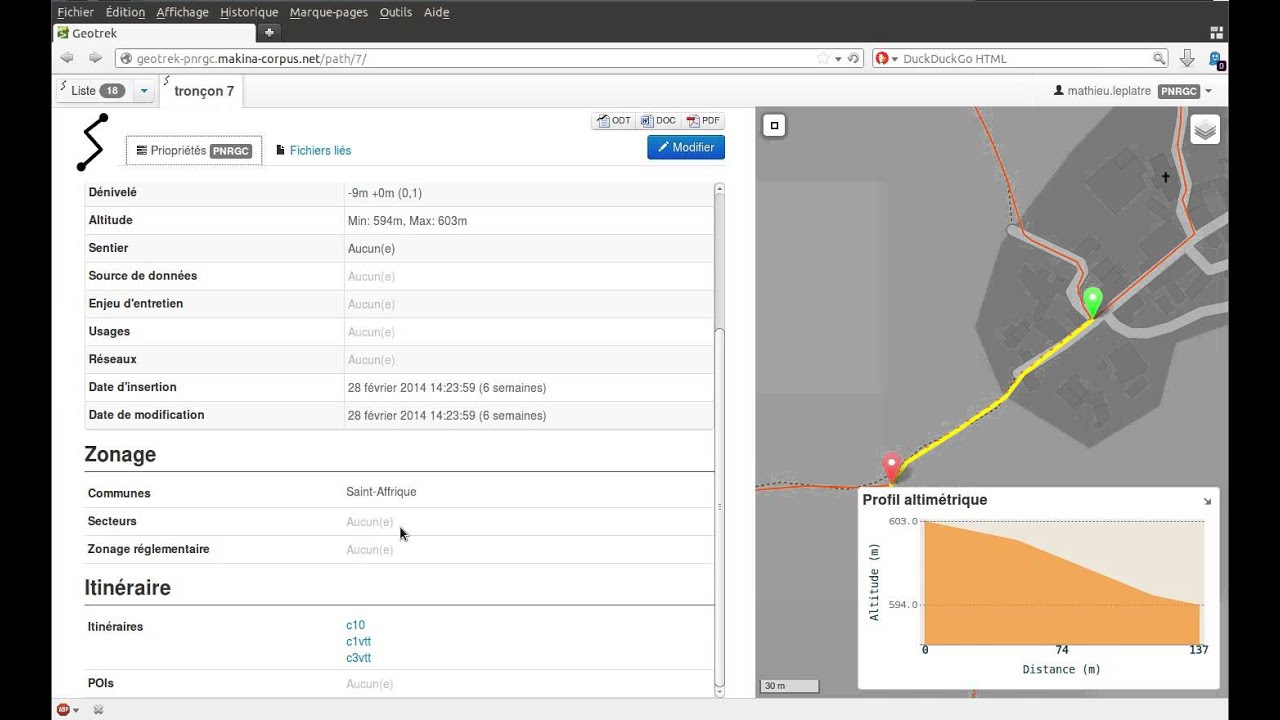
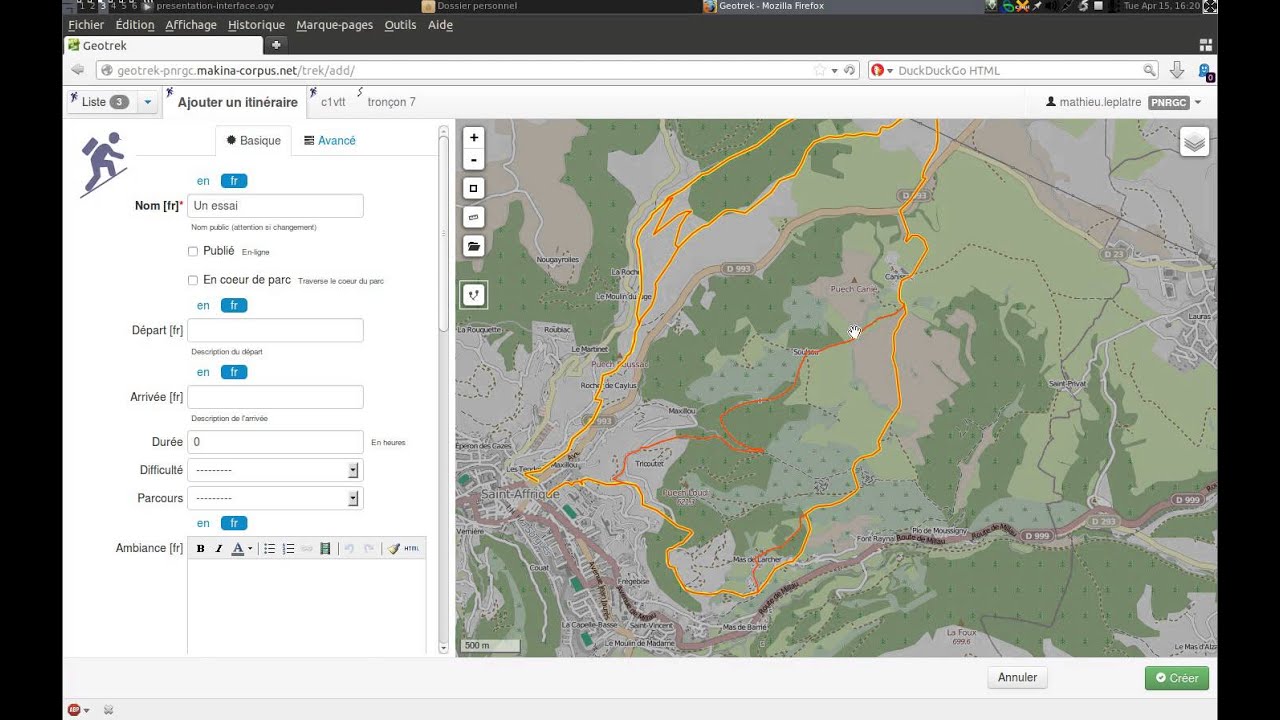
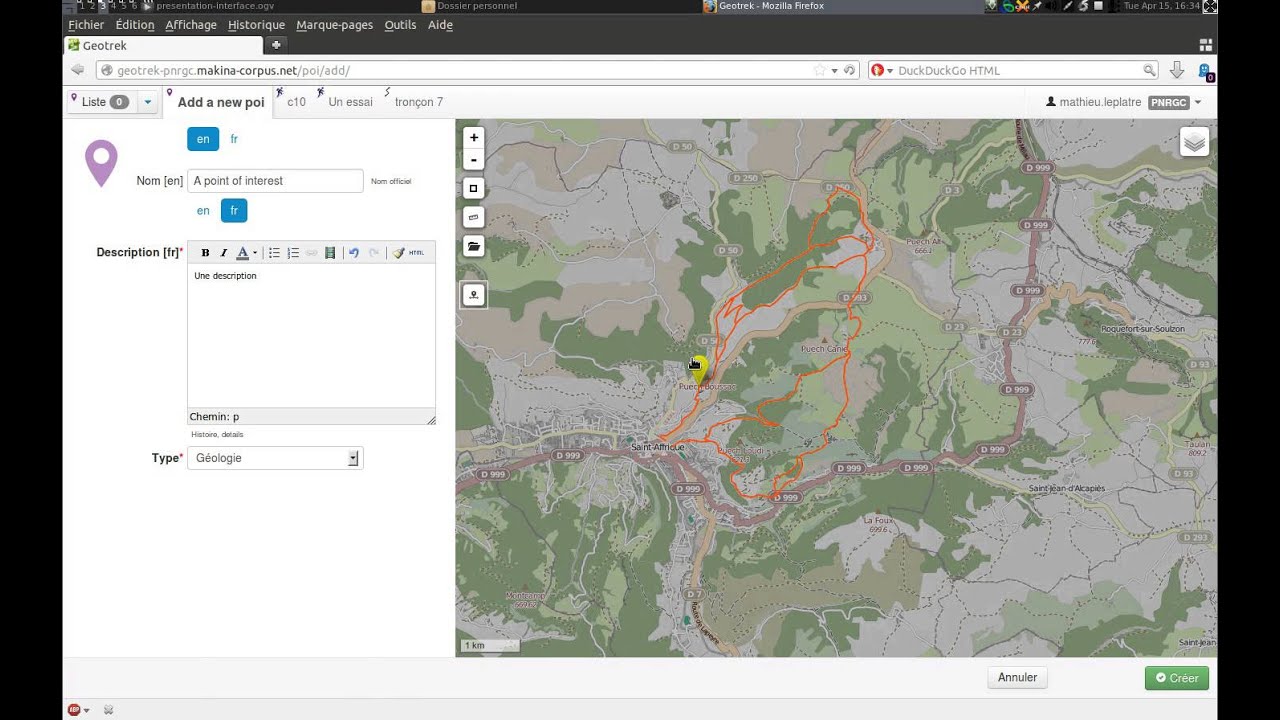
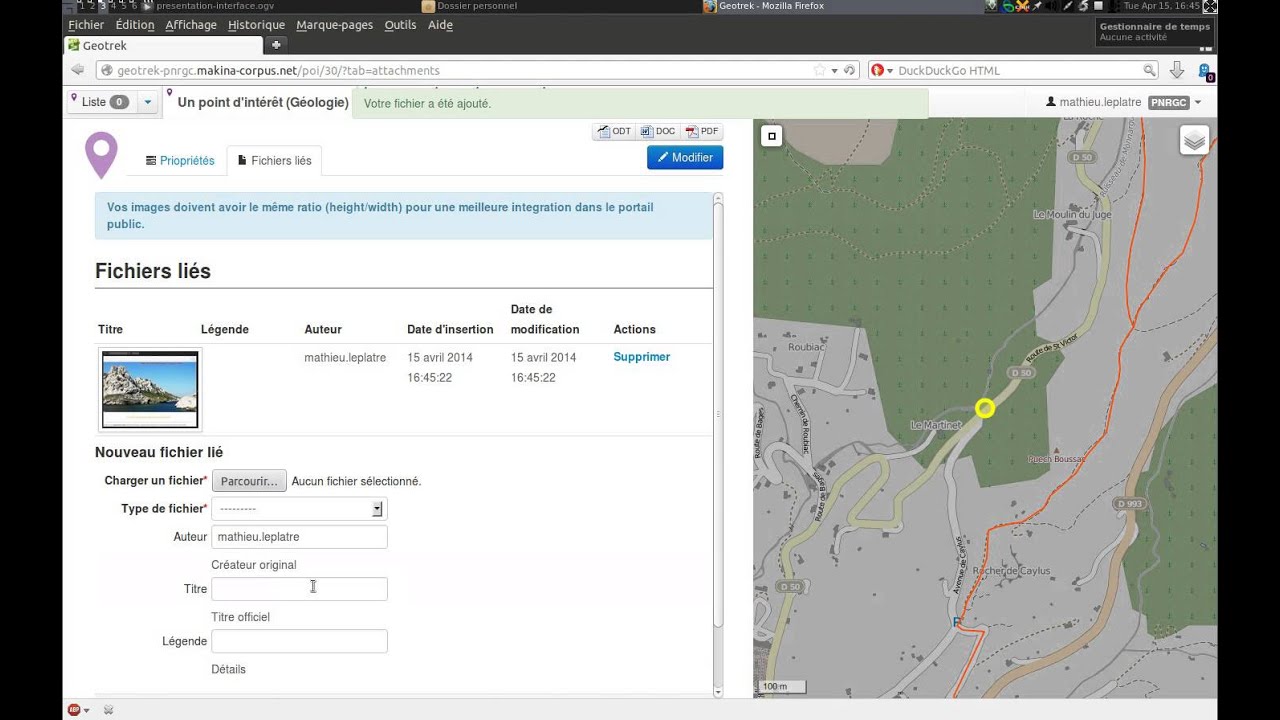
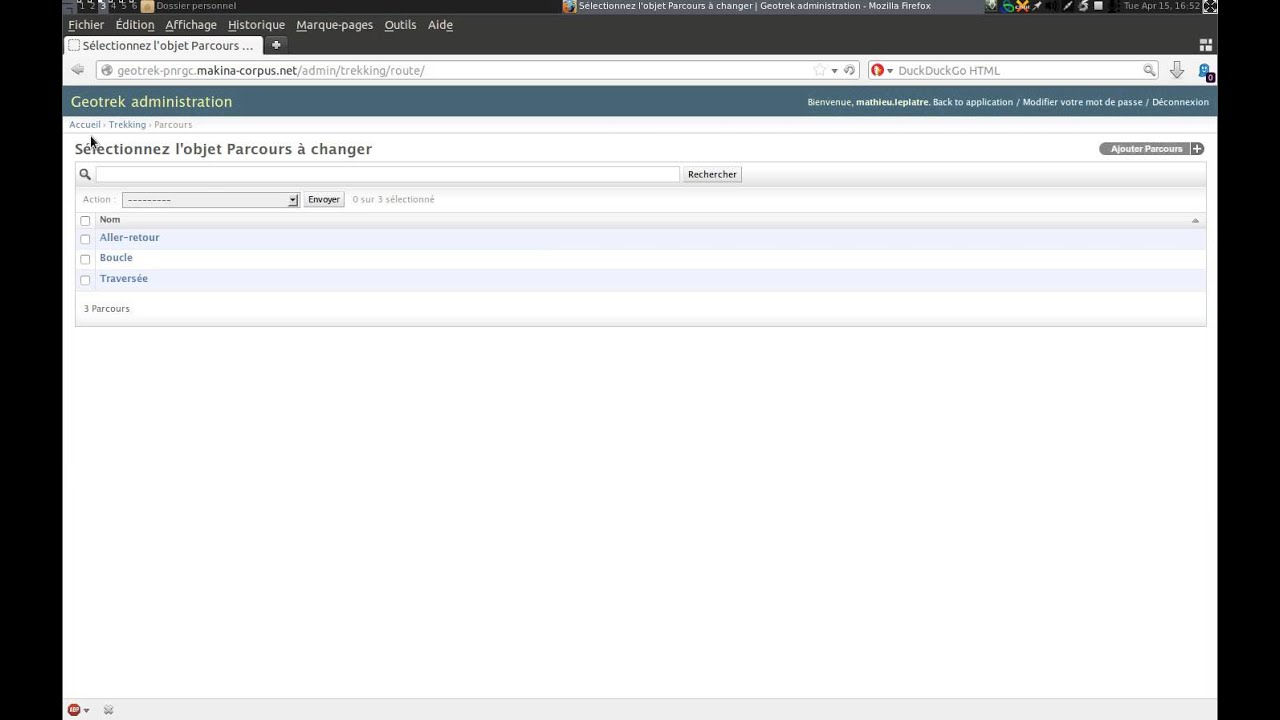
Visualiser les données dans QGIS
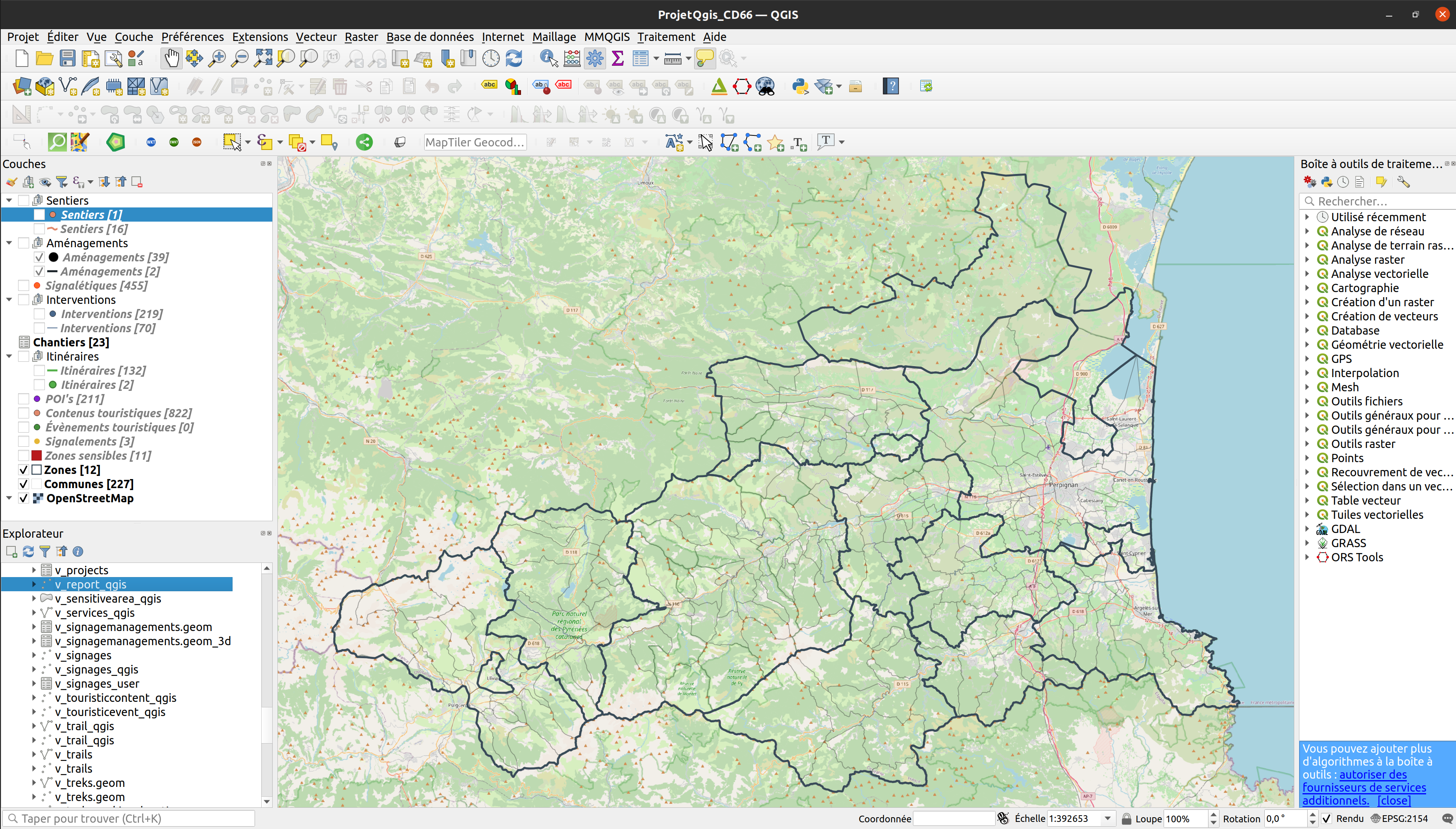
Création de vues SQL pour afficher des couches dans QGIS
Des vues SQL ont été créées dans la base de données PostgreSQL de Geotrek-admin dans le but de les afficher dans QGIS ou autre (https://makina-corpus.com/django/creer-vues-sql-django-et-afficher-dans-un-sig). Ces vues contiennent les informations essentielles que l’on retrouve dans Geotrek-admin au niveau de chaque module.
Ces vues sont consultables en lecture seule dans QGIS sous forme de couche SIG.
Les modifications se font directement dans Geotrek-admin pour chaque projet, et elles sont répercutées instantanément dans les vues SQL.
Créer une connexion à la base de données PostgreSQL du projet
Ouvrir le logiciel QGIS
Créer une nouvelle connexion de base de données PostgreSQL
Dans l’Explorateur > PostgreSQL > Nouvelle connexion
Renseigner les informations suivantes :
Nom de la connexion
Hôte
Port
Base de données
SSL mode : permet
Nom d’utilisateur
Mot de passe
Cliquer sur « Tester la connexion »
Si la connexion est réussi, cliquer sur OK pour enregistrer la connexion
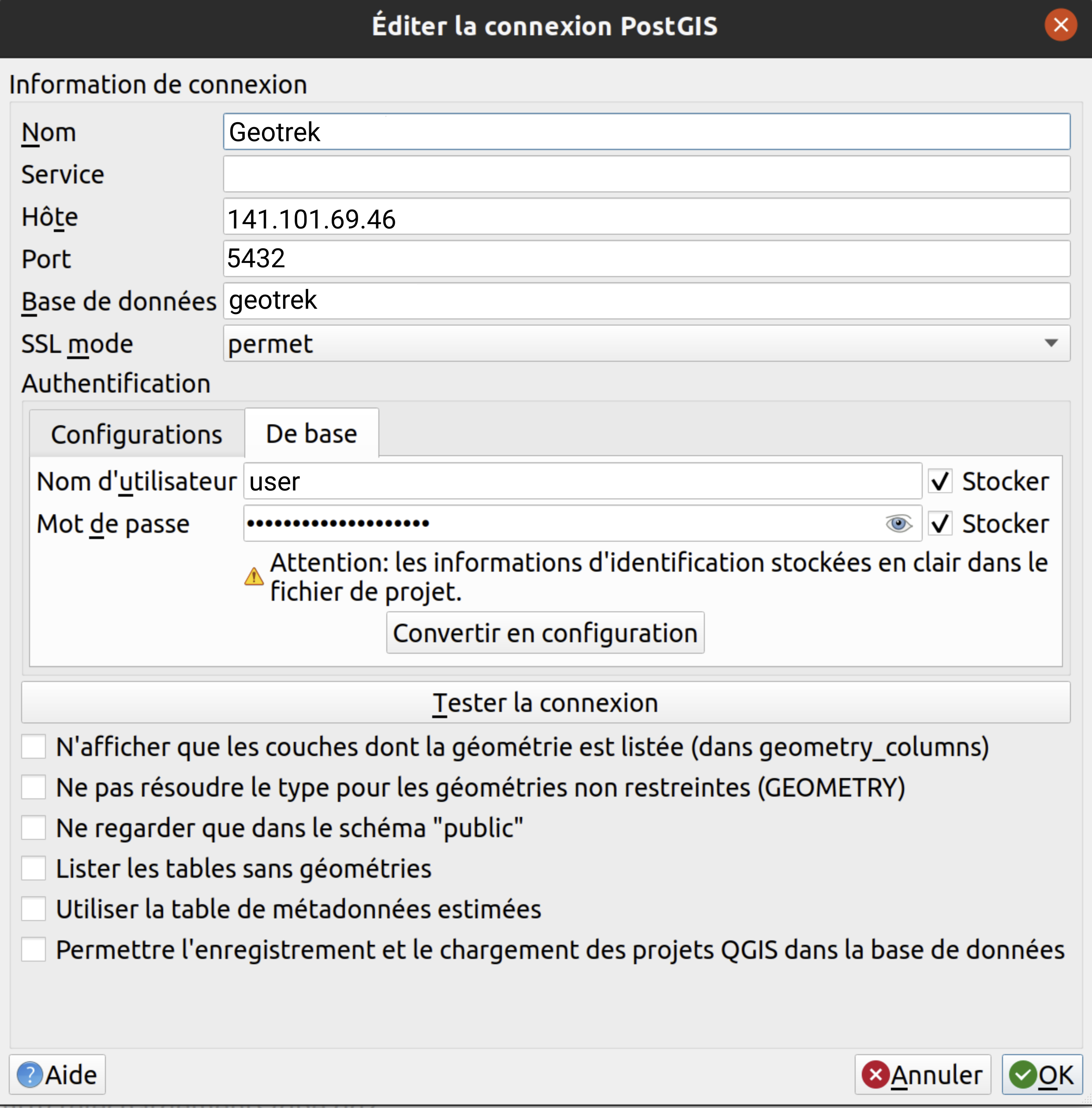
Créer un projet QGIS à partir des vues SQL
Afficher une vue SQL sous forme de couche
Dans l’Explorateur > PostgreSQL > Ouvrir la connexion précédemment créé > Schéma public
Ajouter les vues : Clic droit sur l’objet > Ajouter la couche au projet
- Correspondance couches <> vues
Sentiers <> v_trails
Aménagements <> v_infrastructures
Signalétiques <> v_signages
Interventions <> v_interventions
Chantiers <> v_projects
Itinéraires <> v_treks
POI’s <> v_pois
Contenus touristiques <> v_touristiccontents
Évènements touristiques <> v_touristicevents
Signalement <> v_reports
Zones sensibles <> v_sensitivearea_qgis
Zones <> v_districts
Communes <> v_cities
Couches supplémentaires (dépend des projets) * Sites outdoor <> v_outdoor_sites * Parcours outdoor <> v_outdoor_courses
Afficher un fond de plan OpenStreetMap
Dans l’Explorateur > XYZ Tiles > OpenStreetMap
Créer des groupes de couches
Dans le panneau des couches > clic droit > Ajouter un groupe
Il peut être utile de créer des groupes de couches dans le cas où certaines couches sont disponibles dans plusieurs types géométriques : exemple pour la couche Sentiers qui peut contenir des lignes et des points
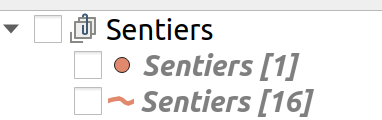
Changer le style d’une couche
Clic droit sur la couche > Propriétés > Symbologie
Selon le type géométrique de la couche (point, ligne, polygone), il est possible de changer à volonté la couleur de remplissage, la couleur de contour, la taille ou l’épaisseur.
Dimensionner les colonnes de la table attributaire
Le fait de dimensionner la taille des colonnes dans la table attributaire permet une permet lisibilité des noms de champs et des informations contenues à l’intérieur :
Clic droit sur la couche > Ouvrir la Table d’Attributs > clic droit sur une colonne > Taille autom pour toutes les colonnes
Certains champs texte peuvent être très larges (exemple _Description_ dans la couche Zones sensibles). Dans ce cas il est possible d’adapter manuellement la taille de la colonne :
Clic droit sur la couche > Ouvrir la Table d’Attributs > clic droit sur la colonne > Largeur > Entrer une largeur de colonne (exemple : 200)
Afficher le décompte des entités d’une couche
Clic droit sur la couche > Afficher le nombre d’entités
Zoomer sur l’emprise d’une couche
Clic droit sur la couche > Zoomer sur la(les) couche(s)